AIサマリー
WordPressサイトで、異なる接続を使用して条件付きでメールを送信するように設定したいですか?WP Mail SMTPのスマートルーティング機能では、設定した条件に応じてどのメーラー接続を使用するかを設定することができます。
このチュートリアルでは、WP Mail SMTPでスマートルーティングを設定する方法を紹介します。
始める前に、まずWP Mail SMTPがWordPressサイトにインストールされ、有効化されていることを確認し、ライセンスを確認する必要があります。
スマート・ルーティングの実現
注:スマートルーティングを設定する前に、WP Mail SMTPで少なくとも1つの追加接続を設定する必要があります。
接続を追加したら、WP Mail SMTP " Settingsに進みます。次に、スマートルーティングのタブをクリックします。
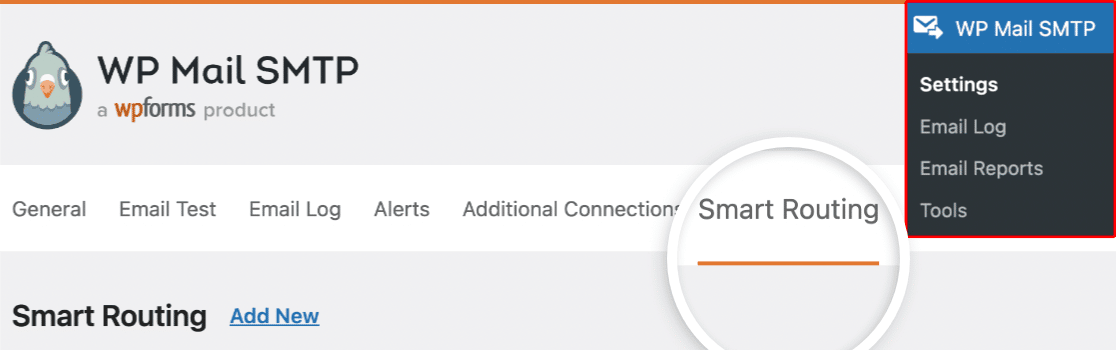
この機能を使うには、スマートルーティングを有効にするオプションをオンにする必要があります。
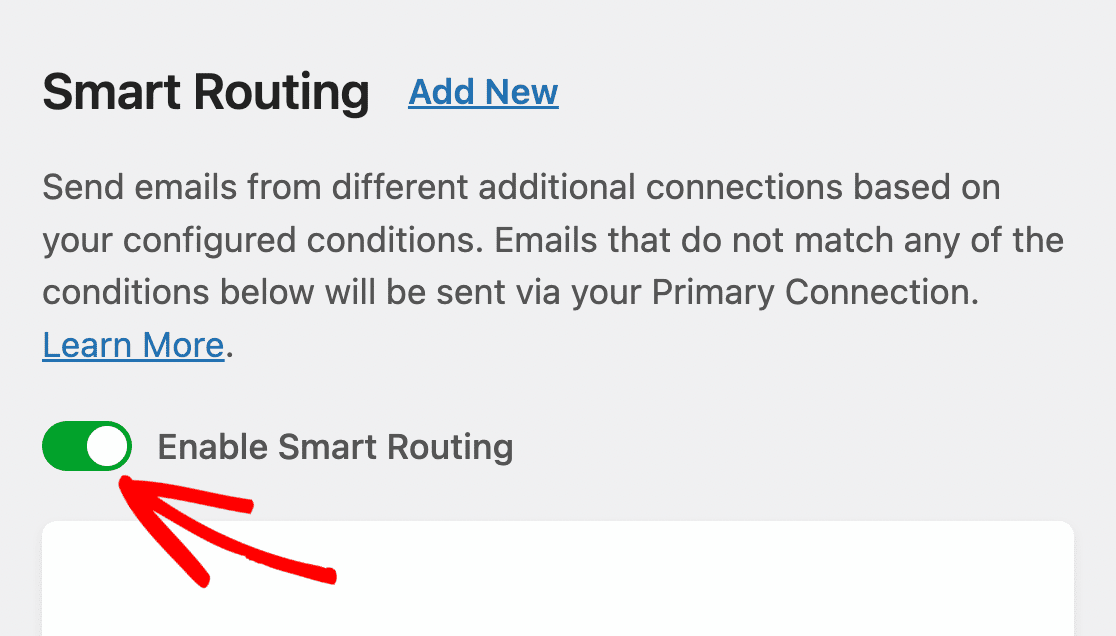
このオプションを有効にした後、設定に進みます。
スマートルーティングの設定
Select a Connection]ドロップダウンで、設定した条件が満たされた場合に使用される追加の接続を選択します。
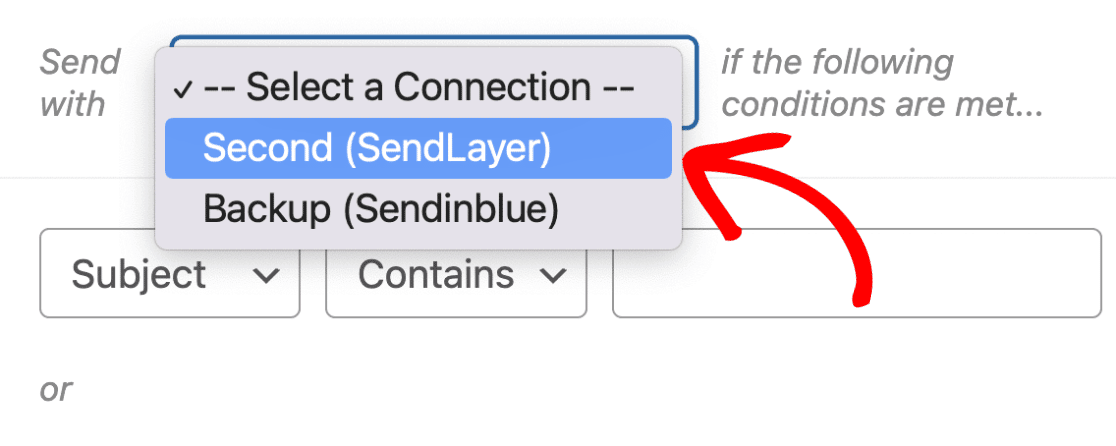
コネクションの下にはコンディションの項目がある。
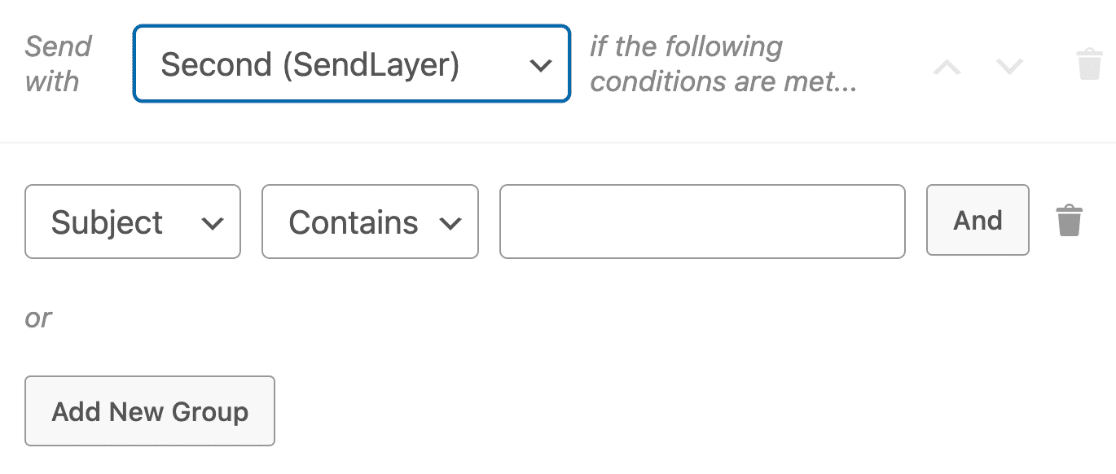
ここでは、利用可能なオプションの概要を説明する:
- 条件タイプ:このフィールドには、コンディションの基準となるオプションを入力します。
- 演算子:このフィールドには、条件を設定するためのさまざまな比較演算子が含まれています。
- 値:このフィールドには、条件タイプと比較するテキストまたはキーワードを入力する必要があります。
条件タイプのドロップダウンには、条件を設定するためのオプションがあります。
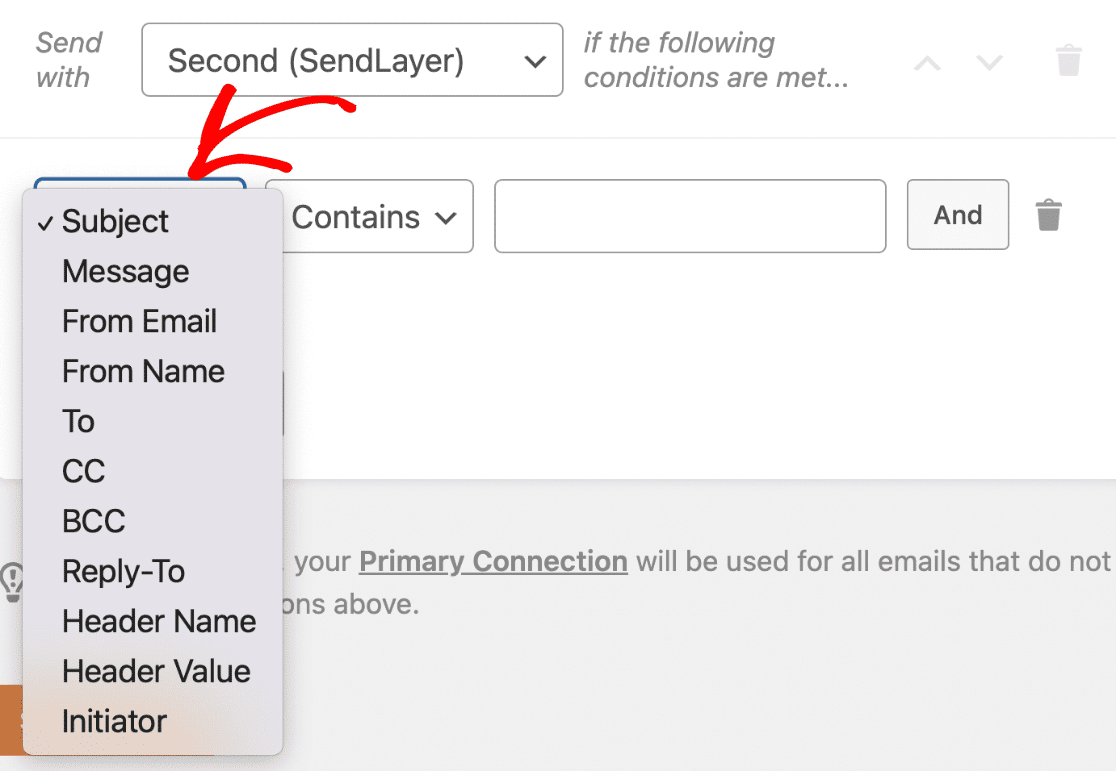
以下に、利用可能なオプションの概要を説明する:
- テーマ
- メッセージ
- Eメールから
- 名前から
- へ
- CC
- BCC
- 返信先
- ヘッダー名
- ヘッダー値
- イニシエーター
次に、比較演算子のドロップダウンで、選択したオプションをどのように条件付けするかを選択する。
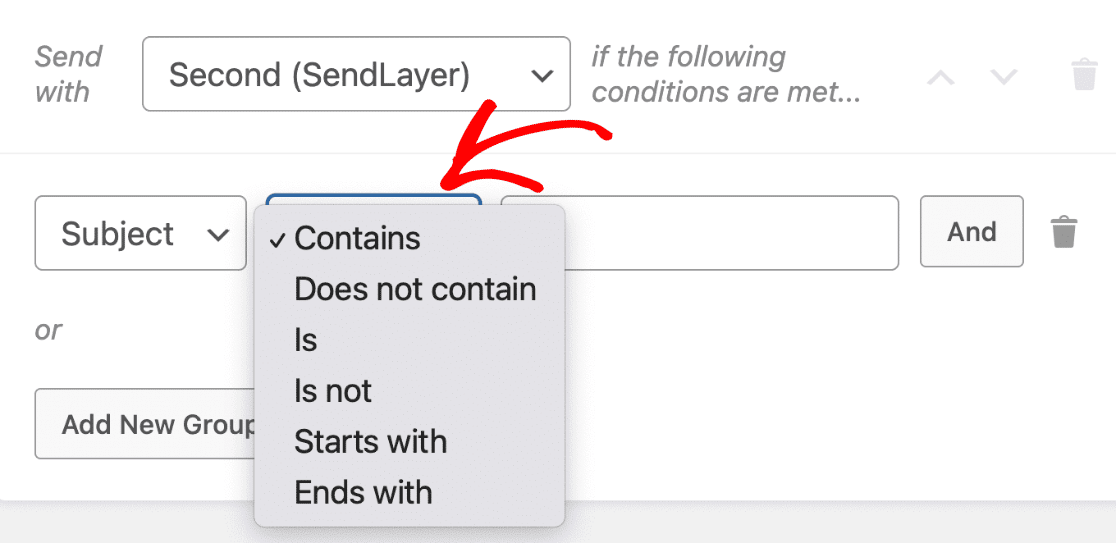
以下に、利用可能なオプションの概要を説明する:
- 内容
- 含まれていない
- そうなのか?
- そうではない
- で始まる
- で終わる。
値フィールドに、この接続でメールを送信する条件として使用するテキストを入力します。
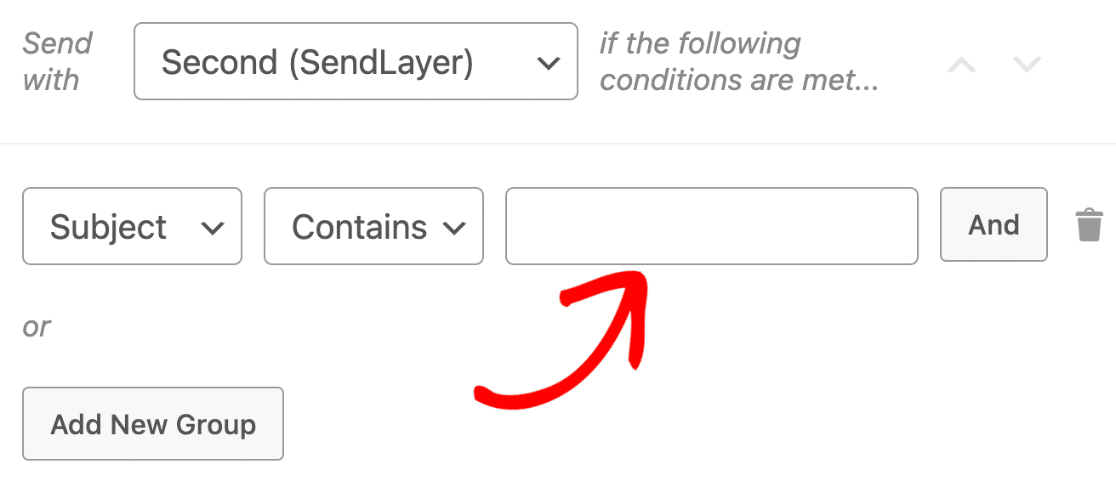
注: Initiator条件タイプを選択した場合、IsおよびIs not比較演算子にのみアクセスできます。また、値フィールドには、ウェブサイトからメールを送信できるサービスのリストがドロップダウンされます。
例として SendLayerメーラーを使います。
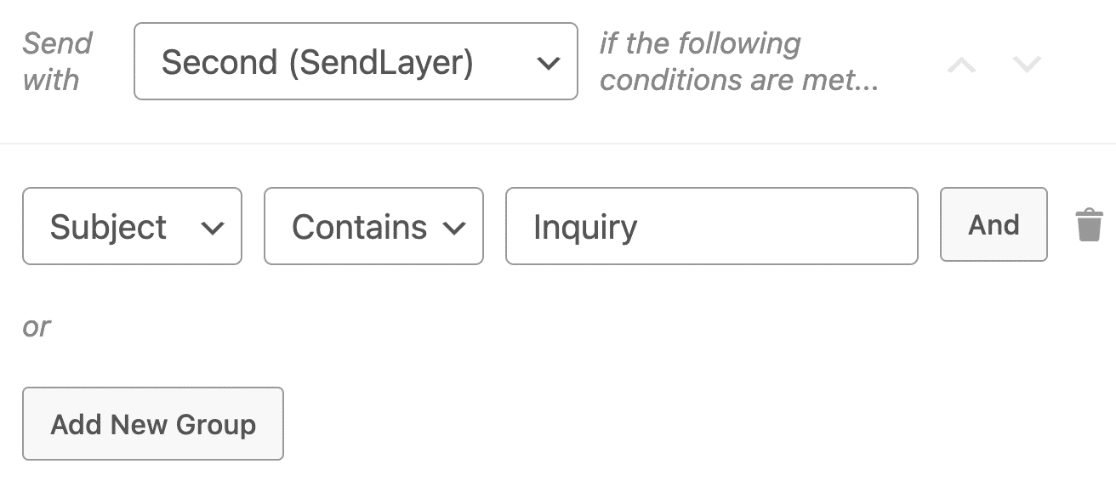
条件を追加したら、[Save Settings]をクリックして変更を更新します。
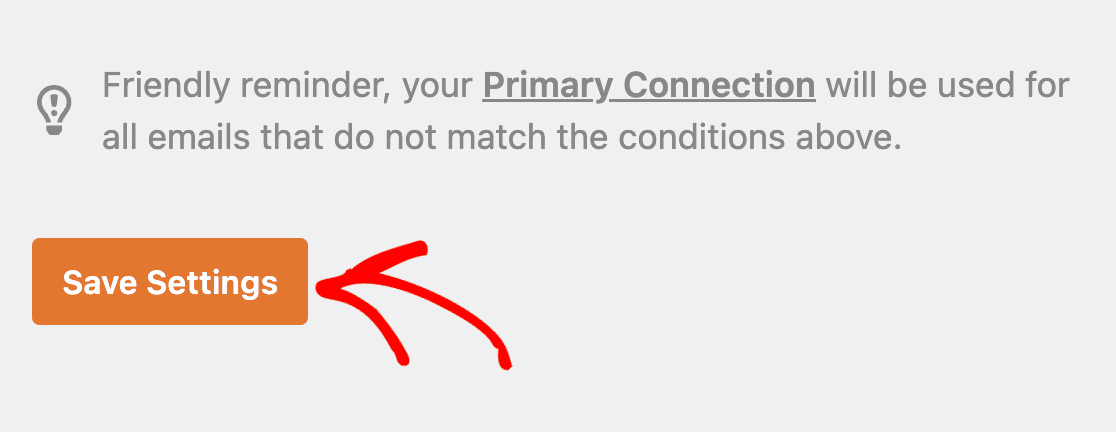
複数条件の追加
AND/ORルールでは、スマートルーティングを設定する際に複数の条件を追加することができます。
アンド
このオプションを使うには、Andボタンをクリックする。
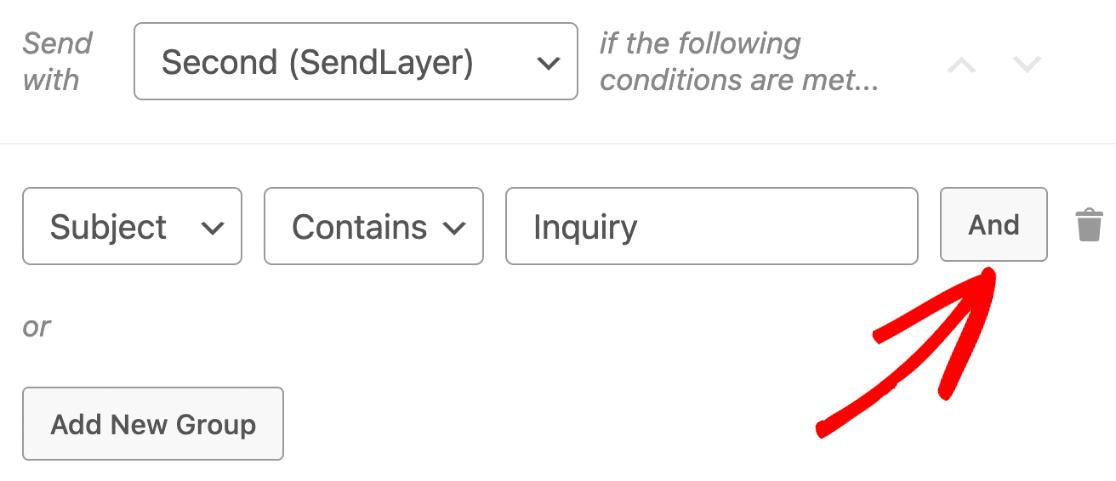
最初のルールの下に新しい条件が追加される。
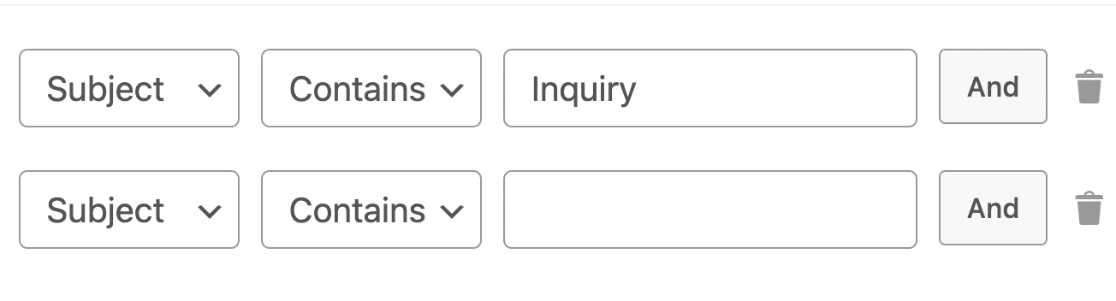
先に進み、チェックしたいオプションで条件を設定する。
ANDルールを設定すると、スマート・ルーティングの条件は、個々の条件がすべて満たされた場合にのみ真となる。
または
このオプションを使用するには、orセクションの下にあるAdd New Groupをクリックします。スマート・ルーティング・ブロックに新しい条件が追加されます。
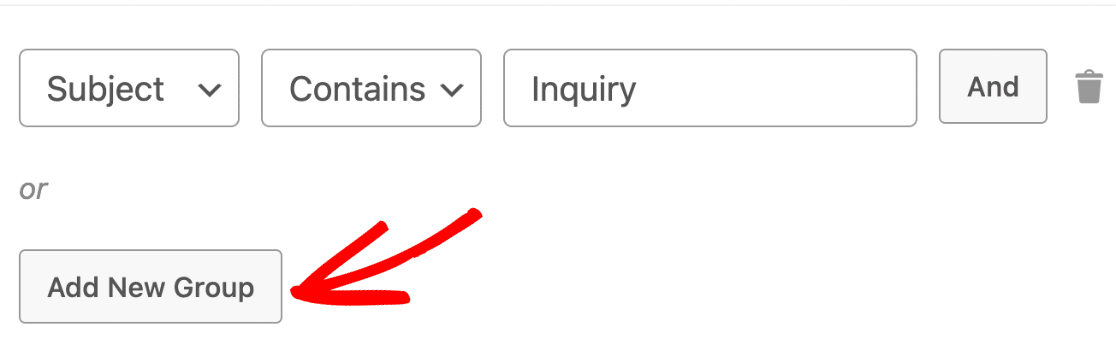
次に、チェックしたい状態の詳細を入力する。
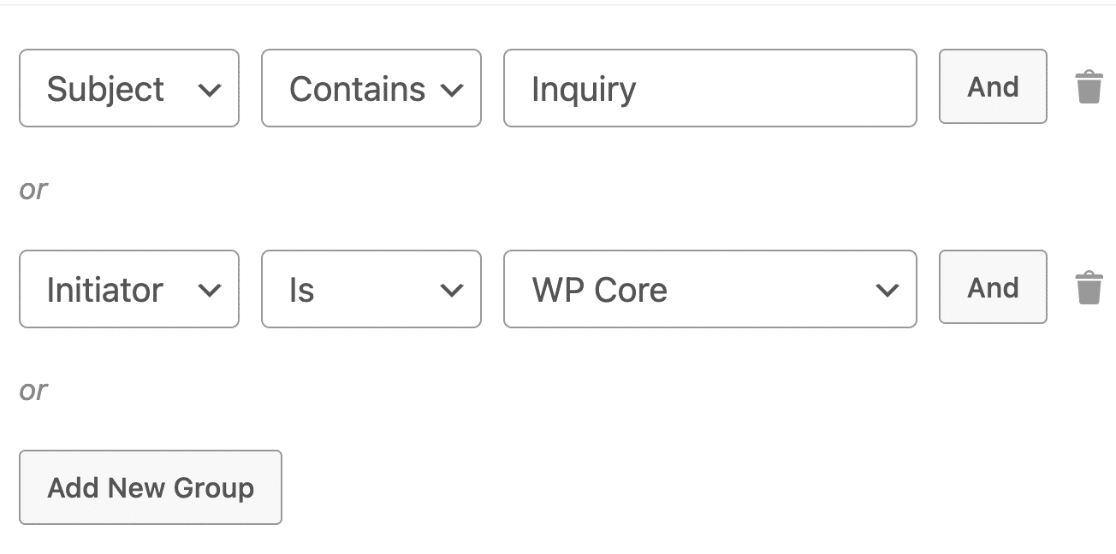
この例では、条件として SendLayerメーラーを使用する条件を設定しています。
ORルールを追加すると、スマート・ルーティングの条件は、個々の条件のいずれかが満たされた場合に真となる。
条件に満足したら、「設定を保存」ボタンをクリックしてください。
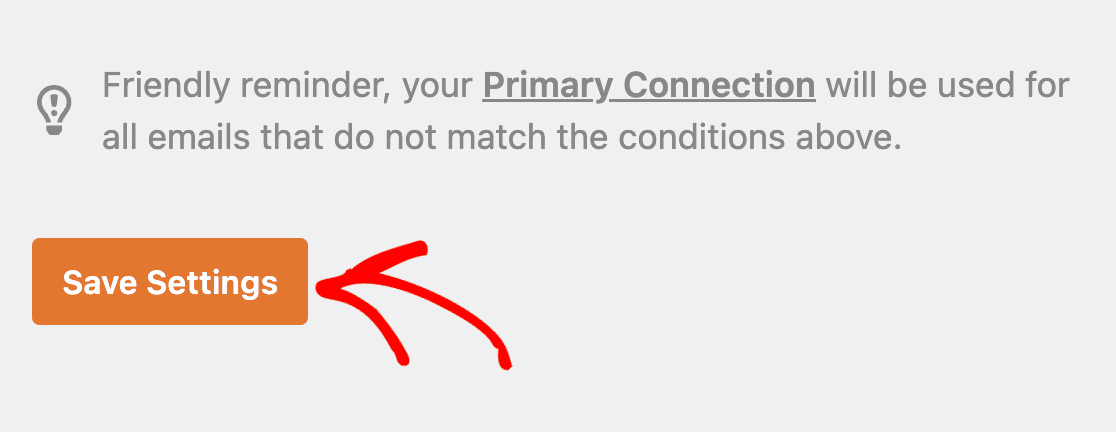
これで、WordPressサイトからメールが送信されるとき、WP Mail SMTPは、条件が満たされていれば、選択した接続を使用します。
注:いずれの条件も満たさない場合、WordPressサイトはプライマリ接続を使用してメールを送信します。
新しいスマート・ルーティング・ブロックの追加
ウェブサイト上で設定する追加接続ごとに、複数のスマートルーティング条件を設定できます。これは、ウェブサイト上でメールを送信できるプラグインごとに異なる接続を使用したい場合に便利です。
新しい条件を作成するには、新規追加をクリックします。
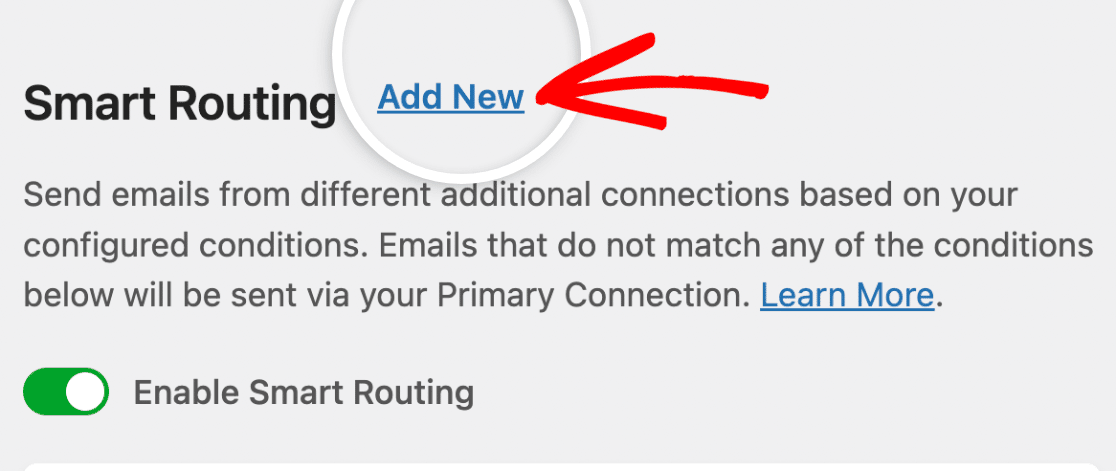
デフォルトのブロックの下に新しいスマート・ルーティング・ブロックが追加されます。
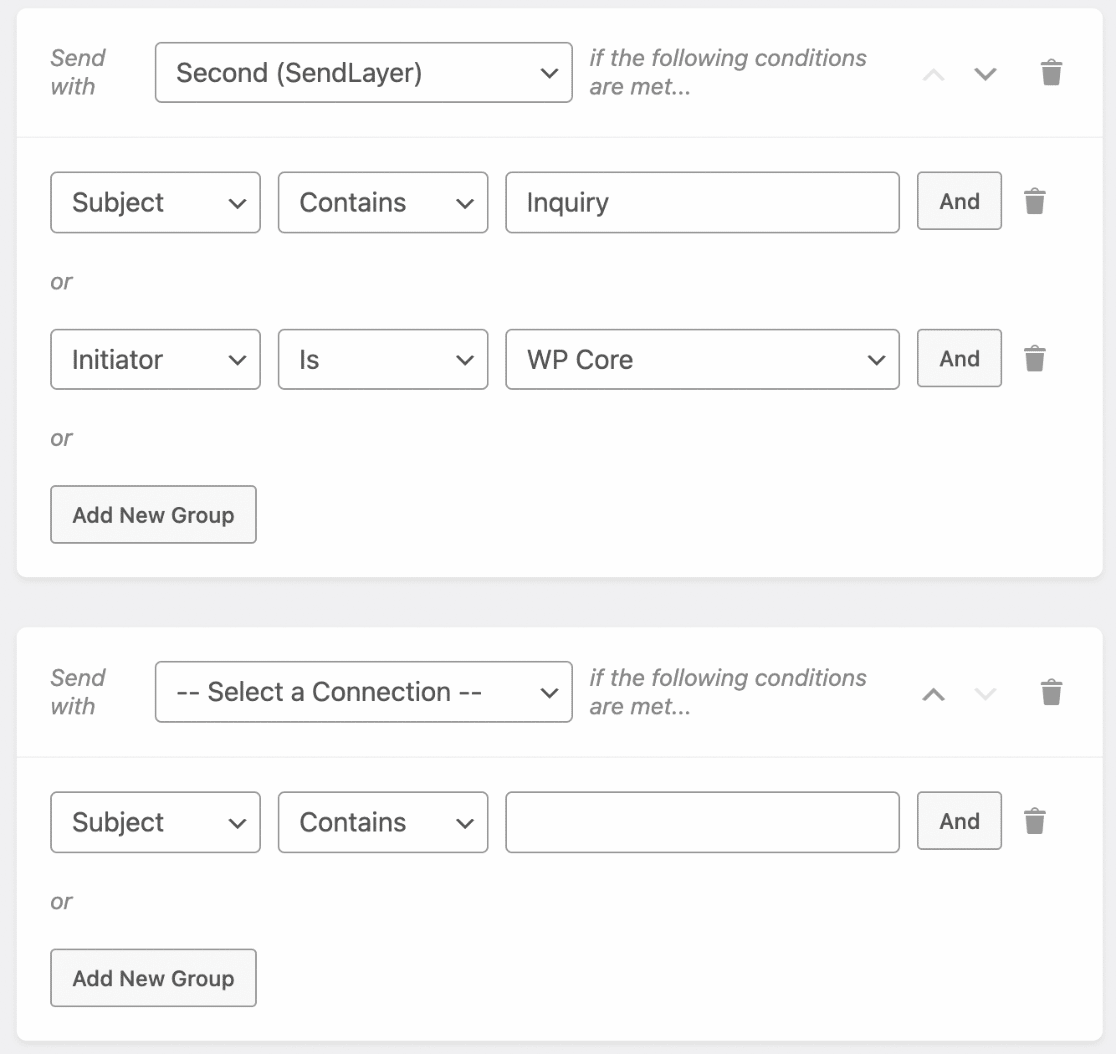
追加条件を設定する手順は、上で見たのと同じです。スマート・ルーティング・ブロックを追加設定した後は、必ず設定を保存してください。
スマートルーティング条件の削除
設定したスマートルーティング条件を削除することができます。スマートルーティングのブロックを削除するには、ゴミ箱アイコンをクリックします。
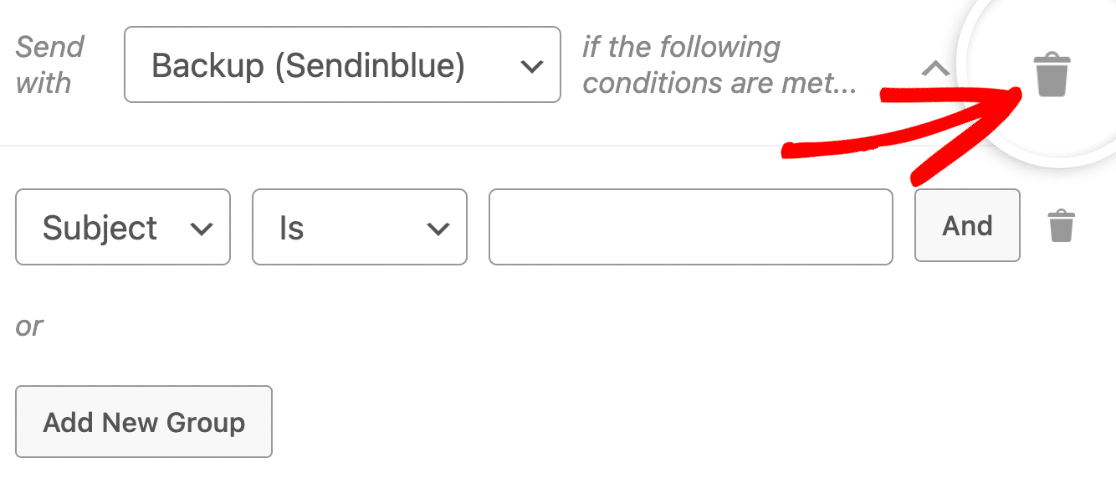
AND/ORルールを使って複数の条件を設定した場合は、各条件の横にあるゴミ箱アイコンをクリックすることで、任意の条件を削除することができます。
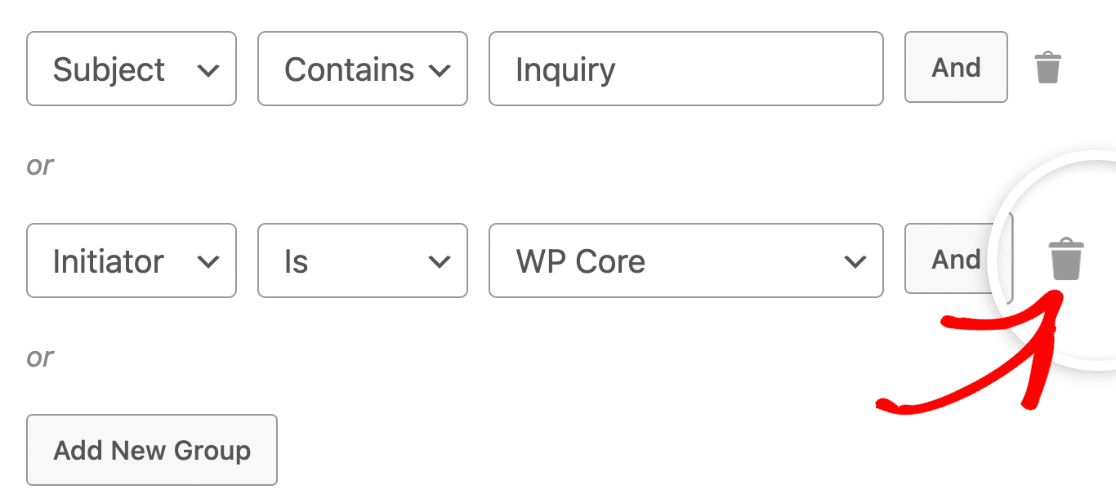
以上です!これで、異なる接続を使用して条件付きでメールを送信するスマートルーティングの設定方法がわかりました。
次に、WordPressコアから送信されるメールをコントロールしたいですか?詳しくは、メールコントロールの使い方ガイドをご覧ください。
